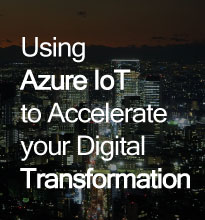乙太網路介面卡的進階設定服務和巨型封包使用
(Intel Ethernet ANS-Teaming and jumbo frame)
2021-03-19
進階設定服務(Teaming)
Teaming的用途,簡單說來就是將多個網卡綁定到一起,合成一個邏輯的網卡來提高可用頻寬,組合的網卡要求能正常連接到網路。Teaming是提高系統頻寬的一種非常有用的方案。基於對網路高頻寬的需求,NIC Teaming提供了一種廉價而高效的解決方案。您可以使用分組功能,為一組埠增加容錯、負載平衡及連結聚合功能。在Windows 10 需使用Intel ANS設定。但是在Windows Server 2016/2019底下則不用,因為微軟已經把它內建稱作"LBFO"可在伺服器管理員內直接建立Teaming功能。
Win10如何開啟進階設定服務(Teaming)
附註:
以下的安裝流程針對Windows 10 1809版本 (RS5),如果是乾淨的OS可省略第二步驟。
方法如下:
1. 下載 Intel®乙太網路介面卡的驅動程式和軟體。(https://downloadcenter.intel.com/product/36773/Ethernet-Products)
2. 移除舊的驅動程式。
2-1 進入裝置管理員
2-2 展開網路介面卡
2-3 點擊右鍵,進入內容後點選驅動程式,"解除安裝裝置"。
2-4 重複移除所有Intel ® Ethernet Connect 裝置。
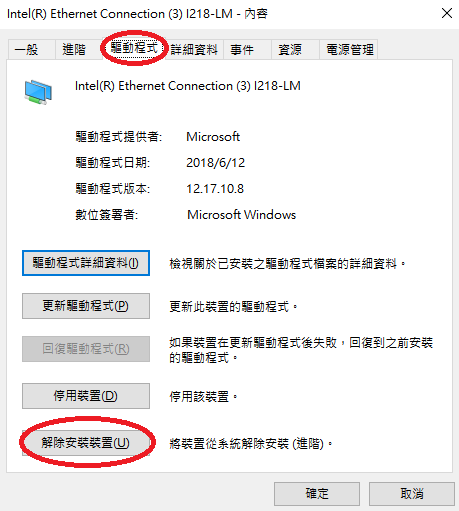
2-5 WIN鍵+R & 輸入ncpa.cpl (如下圖)
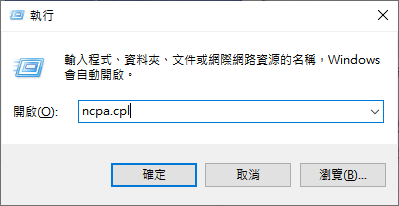
2-6 移除進階網路服務(顯示Ethernet Connection則不用)
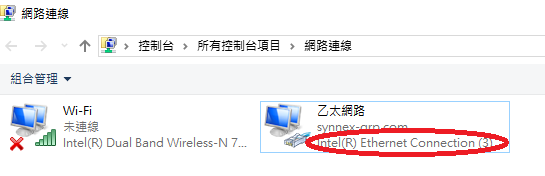
3. 點擊安裝Autorun.exe (Intel ® ANS 預設選擇)
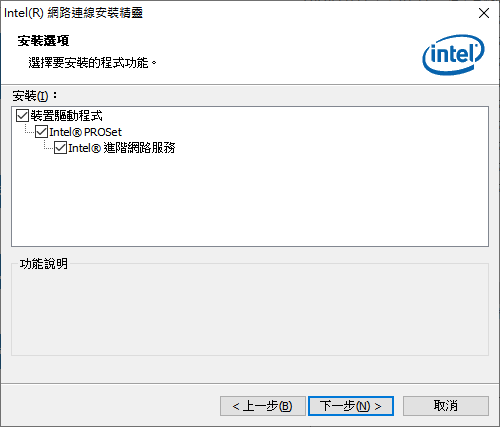
4. 如果預設安裝沒有進階網路服務,也可以單獨安裝。
4-1 開啟CMD"以系統管理員身分執行"
4-2 進入解壓縮安裝檔案,輸入以下指令
DxSetup.exe BD=1 PROSET=1 ANS=1

5. 重啟電腦後,開啟Windows PowerShell"管理員身分執行"。
5-1 導入模組輸入:
Import-Module -Name "C:\Program Files\Intel\Wired Networking\IntelNetCmdlets\IntelNetCmdlets"

5-2 查詢Intel 網卡的名稱,輸入: Get-IntelNetAdapter

5-3 建立一個新的虛擬網卡,輸入:
New-IntelNetTeam -TeamMemberNames "Intel(R) Ethernet Server Adapter I350-T2 #2","Intel(R) Ethernet Server Adapter I350-T2" -TeamMode IEEE802_3adDynamicLinkAggregation -TeamName "Team01"
5-4 設置Teaming虛擬網卡名稱,輸入:
Set-IntelNetTeam -TeamName "Team01" -PrimaryAdapterName "Intel(R) Ethernet Server Adapter I350-T2 #2" -SecondaryAdapterName "Intel(R) Ethernet Server Adapter I350-T2"
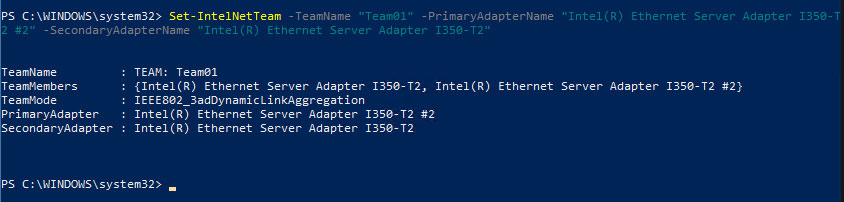

5-5 完成設置後查詢可以輸入以下指令看到Team的組合。
Get-IntelNetAdapter

巨型封包(Jumbo Frame)
乙太網標準的最大封包長度為1518位元組,而Jumbo Frame的長度各廠商有所不同,巨型封包可以包含4088或9014位元組,可用的設定會依特定介面卡而異。採用Jumbo Frame能夠令千兆以太網性能充分發揮,使數據傳輸效率提高50%~100%。通常如果你的網卡是Giga等級,那麼你就『可以』支援。
如何開啟巨型封包(Jumbo Frame)
在一般的情況下,網卡預設是不支援的,你必須要把他打開才行,方法如下:
1. 控制台→網路連線
2. 選擇Giga 網卡按右鍵→內容
3. 選擇『一般』→設定

4. 『進階』→找到 Jumbo Frame
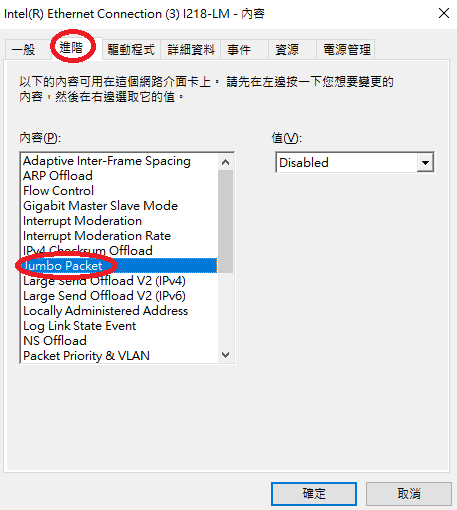
5. 在右邊的『數值』欄中選擇你要的大小,如果你只看到 "Enable" 跟 "Disable",那就選 Enable 吧。
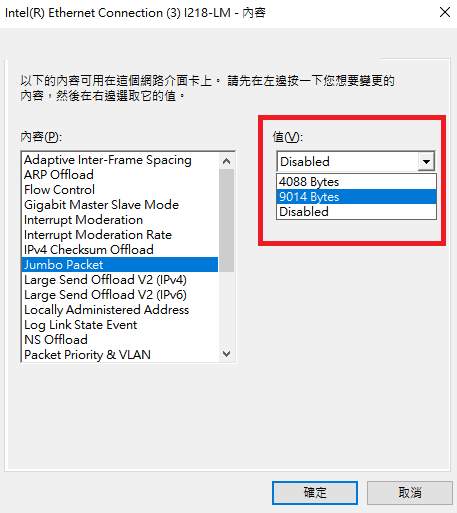
6. 『確定』,如此一來你網卡的設定就打開了。
如何驗證巨型封包(Jumbo Frame)
打開『命令提示字元』,輸入:ping 192.168.1.10 -l 5000 –f
其中192.168.1.10 是另一台你確定有支援 Jumbo Frame 的機器,-l 指定封包大小,-f 表示不切割,你會看到類似下面的訊息:
Reply from 192.168.1.10: bytes=5000 time<1ms TTL=64
這樣就是成功了。
如果看到:
Packet needs to be fragmented but DF set.
表示你的網卡沒有設定好。
如果看到:
Request timed out. (要求等候逾時。)
表示你的網卡設定好了,可是對方沒有支援。
*請與我們聯繫取得更多訊息CBGIntelFAE@synnex.com.tw